笔记本Path环境变量被误删除的解决方案
适用产品:
笔记本
系统版本:
windows10, windows11
| 笔记本Path环境变量被误删除的解决方案 |
请先确认误删Path环境变量后是否重启过笔记本,可根据实际情况依照下列场景尝试恢复:
如果您没重启电脑,请按照以下方法操作:
- 同时按下键盘上的win键+R键,在弹出的窗口中输入 regedit 后点击确定。
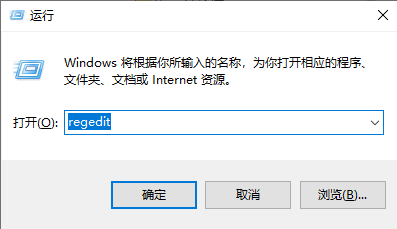
- 在注册表编辑器中进入到【HKEY_LOCAL_MACHINE\SYSTEM\ControlSet001\Control\Session Manager\Environment】目录。
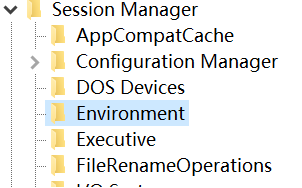
- 在注册表中右侧找到名为Path的文件名的文件。
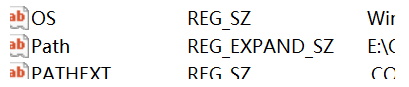
- 右键点击Path文件,选择修改。
- 在编辑字符串窗口中,复制“数值数据”备用。
- 回到桌面右键我的电脑(此电脑),选择属性,点击进入右侧的“高级系统设置”。
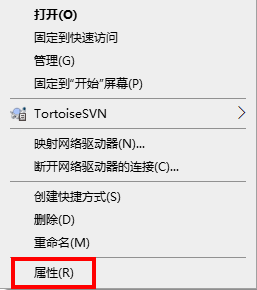
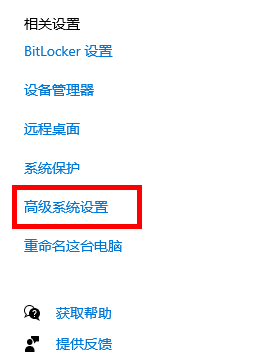
- 点击进入高级下方的“环境变量”。
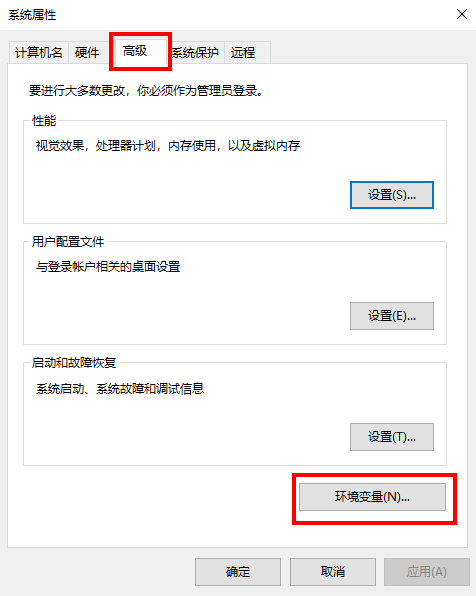
- 点击系统变量中的新建按钮,在弹出的窗口中,变量名输入:Path,将第5步中复制过来的数值数据粘贴到变量值中,点击确定即可。
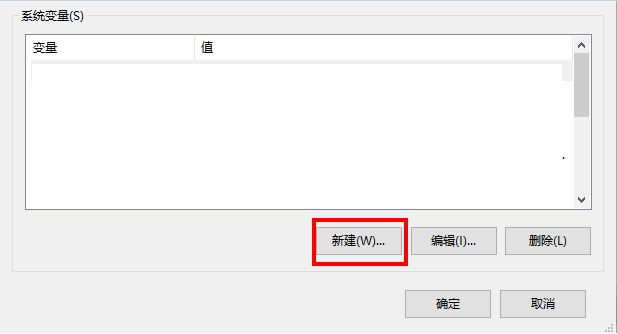
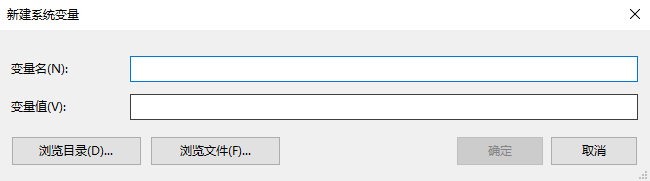
如果您重启了电脑,请按照以下方法操作:
- 桌面右键我的电脑(此电脑),选择属性,点击进入右侧的“高级系统设置”。
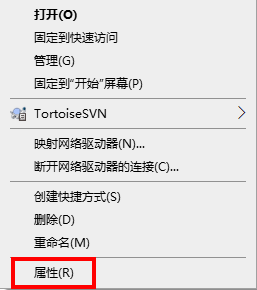
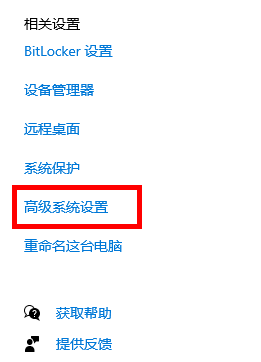
- 点击进入高级下方的“环境变量”。
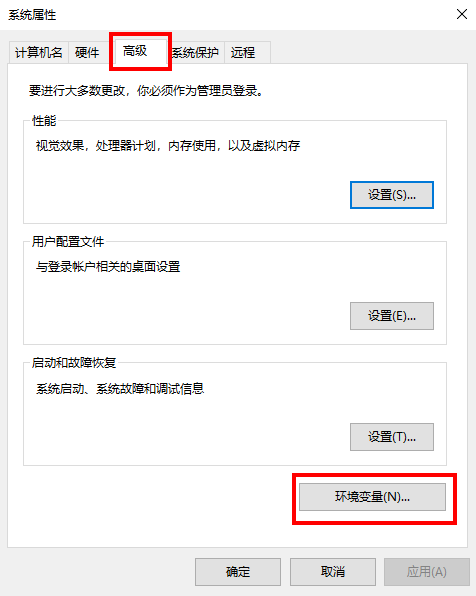
- 点击系统变量中的新建按钮,在弹出的窗口中,变量名输入:Path,变量值复制粘贴下列文字,点击确定即可。
%SystemRoot%\system32;%SystemRoot%;%SystemRoot%\System32\Wbem;%SYSTEMROOT%\System32\WindowsPowerShell\v1.0
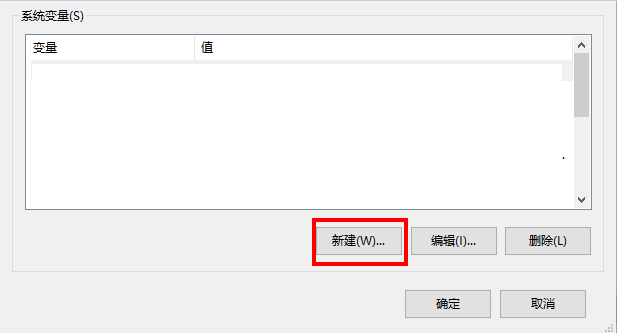
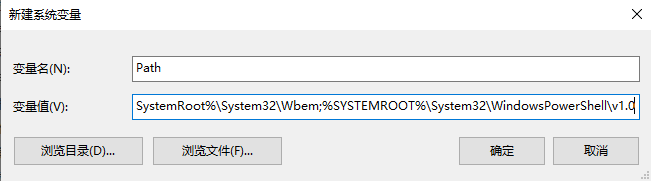
微信扫描二维码分享文章
谢谢您的鼓励!
您的意见已提交成功!






























































































































































